Як налаштувати меню, оплати, відгуки та чайові за QR-кодом
Замовте QR-коди прямо в адмін-панелі та налаштуйте оплату та відгуки та чайові.
Почніть працювати з безконтактним меню. Замовте QR-коди прямо в адмін-панелі та налаштуйте оплату та відгуки.
Підʼєднайте Poster QR
-
Відкрийте в адмін-панелі Poster Усі застосунки → Poster QR, натисніть Підʼєднати.
-
Подивіться, як виглядає ваше меню за посиланням вгорі сторінки. Відредагуйте дизайн, додайте фото й описи. Наприклад, як в демоакаунті.
Poster QR одразу бере назви, ціни й фото з Poster. Тож у вас готове меню з першого дня. Потім легко підлаштовуйте QR-меню під маркетинг закладу — змінюйте фото, назви й ціни без прив’язки до каси. Категорії теж можна налаштувати окремо для зручності гостей.
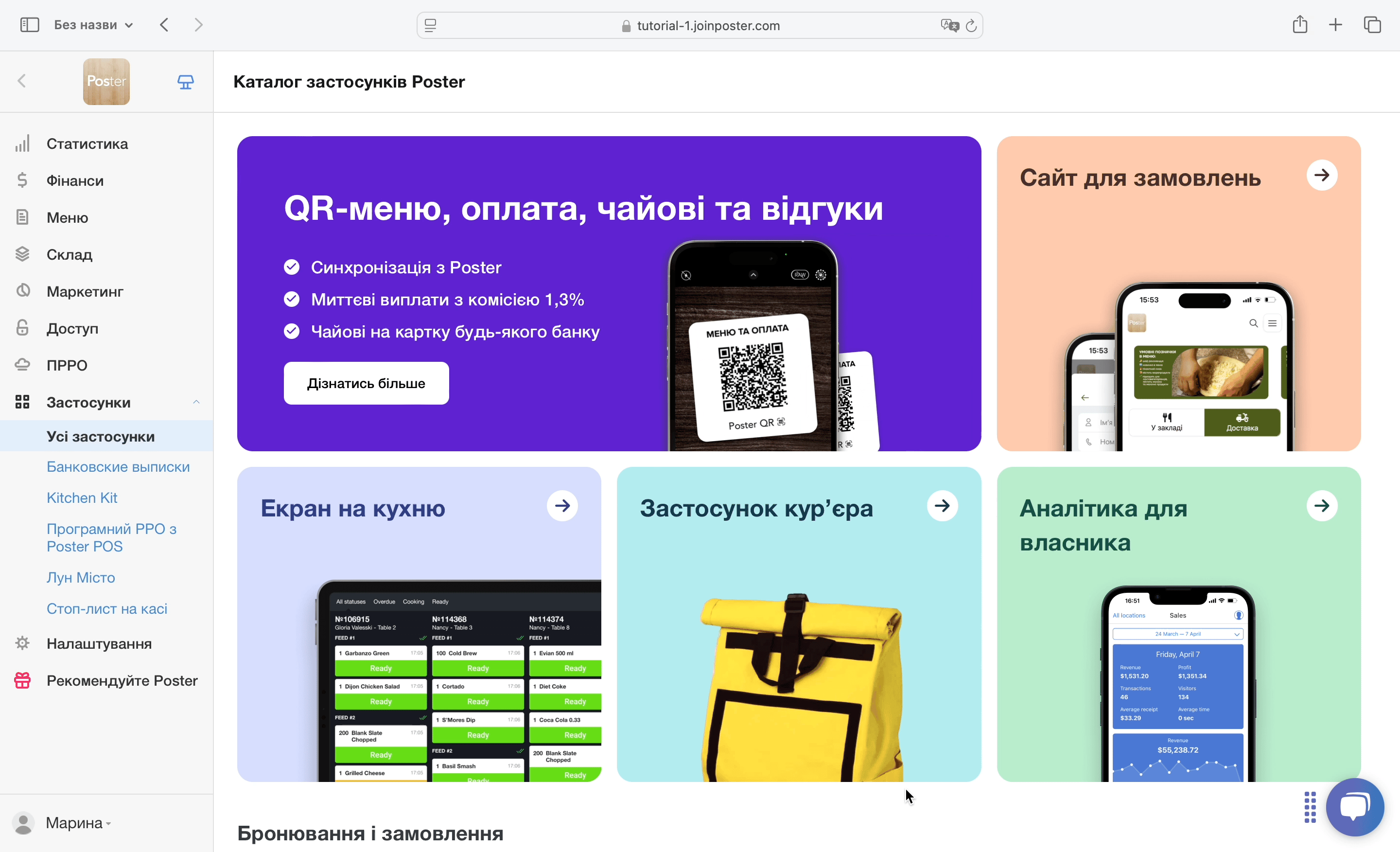
💡 Щоб отримати посилання на своє онлайн-меню:
- Відкрийте Усі застосунки — Poster QR.
- Натисніть кнопку Моє меню праворуч вгорі.
- Скопіюйте посилання з адресного рядка браузера.
Це посилання можна додати в шапку профілю Instagram, TikTok або Google Maps.
Замовте наліпки з QR-кодами в адмін-панелі Poster
Замовте готові наліпки з QR-кодами чи завантажте їхню електронну версію.
-
Відкрийте в Poster QR вкладку QR-код.
-
Виберіть дизайн: світлий або темний.
-
Вкажіть необхідну кількість наліпок.
-
Заповніть дані отримувача та натисніть Відправити.
Ми роздрукуємо QR-коди для закладу своїм коштом та протягом 3-х робочих днів відправимо вам у поштомат чи відділення «Нової пошти», — ви оплачуєте тільки доставлення.
- Перейдіть у Poster QR → вкладка QR-код.
- Виберіть під макетами світлу чи темну тему та завантажте архів.
☝️ В одному архіві завантажується 9 кодів.

Поки ми пакуємо ваші наліпки, під'єднайте оплати, чайові та відгуки.
🏦 Умови платежів сервісу LiqPay від ПриватБанку:
-
Комісія — 1,3%.
-
Миттєві зарахування чи єдиний платіж на наступний день:
-
Якщо у вас рахунок у ПриватБанку — гроші зараховуватимуться одразу окремо по кожній оплаті.
-
Якщо рахунок відкритий в іншому банку — усі оплати за минулий день зарахуються єдиним платежем на наступний день.
-
-
Гроші за бар та кухню розподіляються на відповідні рахунки.
-
Чайові зараховуються миттєво на картку, після оплати рахунка. Додавайте єдину картку для всіх чайових чи окрему для кожного офіціанта. Сума чайових відокремлюється від оплати гостя і не підпадає під фіскалізацію. Комісія для чайових — 1,7%.
Щоб налаштувати оплату:
- Відкрийте вкладку Оплата в закладі.
- Вкажіть, чи продаєте алкоголь в закладі.
- Виберіть, чи треба розділяти оплату рахунка між баром та кухнею.
💡 Якщо ви працюєте з двома ПРРО/РРО, ви зможете приймати оплату одним рахунком, а Poster автоматично розподілятиме кошти між баром на ТОВ й кухнею на ФОП. - Заповніть дані юр. особи вашого ФОП чи ТОВ, напишіть номер IBAN-рахунка для всіх оплат чи окремо для бару та кухні.
- Вкажіть електронну пошту та введіть телефон, за яким входите до Приват24 для бізнесу та контактний телефон.
☝️ Якщо підприємство ще не є клієнтом ПриватБанку, вкажіть номер власника ФОП чи директора ТОВ, за яким буде зручно підтвердити реєстрацію у платіжному сервісі.
- Увійдіть до особистого кабінету LiqPay та активуйте свій мерчант.
💡 Мерчант створиться автоматично після відправлення даних в Poster, окремий для кожної юр. особи. - Перейдіть до вкладки Активація → Анкета про приєднання та підпишіть оферту.
💡 Підписати оферту ви зможете за допомогою застосунку «Приват24 для бізнесу» через сканування QR-коду, Smart ID або підпис. - Переконайтесь, що всі 6 етапів активації виконані та позначені зеленим прапорцем та відправте мерчант на активацію.
☝️ Якщо ви продаєте алкоголь, додайте ліцензію та додаток на продаж алкоголю до кожного з мерчантів, навіть якщо це ФОП для кухні, де не буде транзакцій з алкоголем. - Поверніться до вкладки Налаштування → Оплата в закладі в Poster та під’єднайте Telegram-бот @poster_qr_payment_bot й авторизуйтесь у своєму акаунті, щоб отримувати сповіщення про оплату клієнтів.
💡 Щоб всі офіціанти бачили сповіщення про оплату, додайте Telegram-бота до групи чи спільного чату з вашими працівниками.
Після цих налаштувань ви відразу зможе приймати оплати від гостей. Гроші надійдуть на ваш розрахунковий рахунок майже одразу чи на наступний день.
Налаштуйте чайові за QR-кодом
Гості зможуть зручно відправити бажану суму чайових при оплаті свого рахунку. Щоб налаштувати чайові:
-
У вкладці Оплата в закладі перейдіть до Налаштування чайових.
-
Заповніть дані карток для чайових. Додайте окрему картку для кожного офіціанта або єдину для всіх.
☝️ Щоб налаштувати окремі картки для кожного офіціанта, переконайтесь, що кожен офіціант має окремий доступ до каси Poster.
💡 Чайові зараховуватимуться офіціанту, який відкрив замовлення.
Налаштуйте відгуки за QR-кодом
-
Відкрийте вкладку Відгуки.
-
Включіть бігунець Приймати відгуки за QR-кодом.
-
Під’єднайте Telegram-бот @poster_qr_review_bot та авторизуйтесь у своєму акаунті.
💡Додайте Telegram-бота до групи чи спільного чату з вашими працівниками, щоб відгуки бачили всі офіціанти.
Переглядайте оцінки та враження гостей від замовлення та обслуговування в статистиці відгуків в адмін-панелі.
Коли отримаєте замовлення з наліпками на пошті, розмістіть QR-коди у вашому закладі та активуйте їх для приймання оплат та відгуків.

